De flesta operativsystem erbjuder ett inbyggt verktyg, ofta kallat aktivitetshanterare eller resursövervakare, som ger användaren insikt i alla aktiva processer och program som körs på datorn. Webbläsaren Chrome har också en sådan funktion som hjälper dig att hantera och avsluta flikar och tillägg som kan krångla.
Hur du öppnar Chromes aktivitetshanterare
För att öppna Chromes aktivitetshanterare, klicka på menyn med de tre prickarna (ofta kallad ”Mer”-knappen), håll muspekaren över ”Fler verktyg” och välj sedan ”Aktivitetshanteraren”. Ett annat sätt är att använda snabbkommandon: Tryck på Shift+Esc i Windows, eller Sök+Esc på Chrome OS.
När aktivitetshanteraren är öppen visas en lista över alla aktiva flikar, tillägg och processer i webbläsaren.
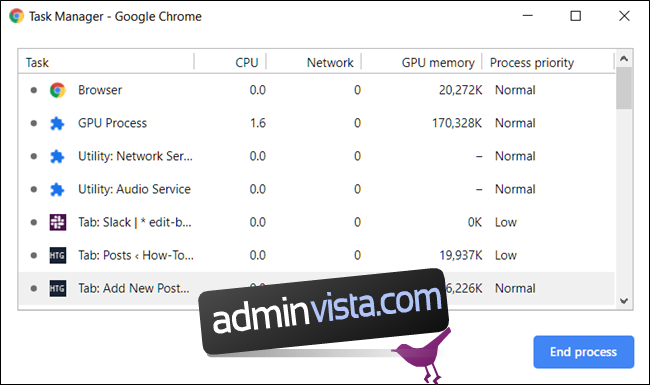
Hantera och avsluta processer som inte svarar
Aktivitetshanteraren ger dig möjlighet att avsluta processer direkt, vilket är särskilt användbart om ett tillägg eller en flik inte svarar. För att avsluta en process, markera den i listan och klicka sedan på ”Avsluta process”.
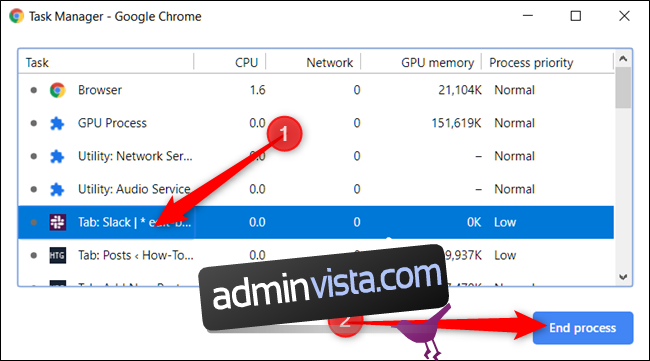
Det är även möjligt att avsluta flera processer samtidigt. Håll ned Shift- eller Ctrl-tangenten (Kommando på Mac), markera de önskade processerna och klicka sedan på ”Avsluta process”.
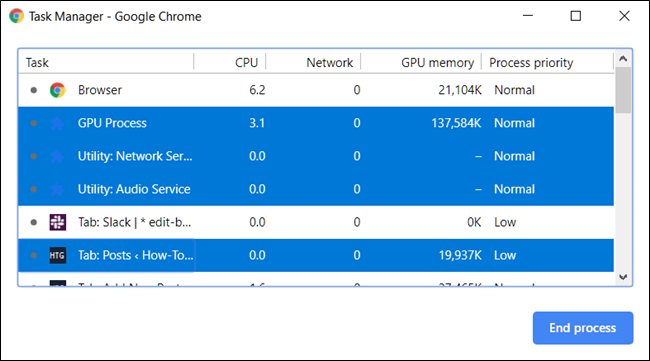
Övervaka resursanvändning
Om syftet är att undersöka resursförbrukningen för varje process, erbjuder Chrome över 20 olika kategorier av statistik som kan visas som kolumner. Högerklicka var som helst i listan av uppgifter för att få fram en meny med alla tillgängliga alternativ.

Klicka på de kategorier du vill lägga till i aktivitetshanteraren. De kategorier som redan visas är markerade med en bock. Klicka igen på en kategori för att ta bort den från visningen.
Kolumnerna kan sorteras genom att klicka på respektive rubrik. Till exempel, om du klickar på ”Minnesanvändning”, kommer processen som använder mest minne att hamna överst i listan.
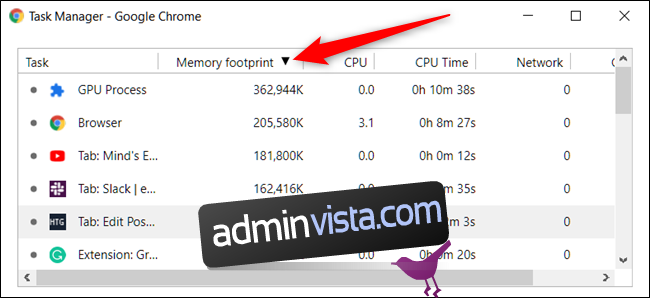
Ett klick till på rubriken sorterar listan så att processen med minst minnesanvändning hamnar överst.
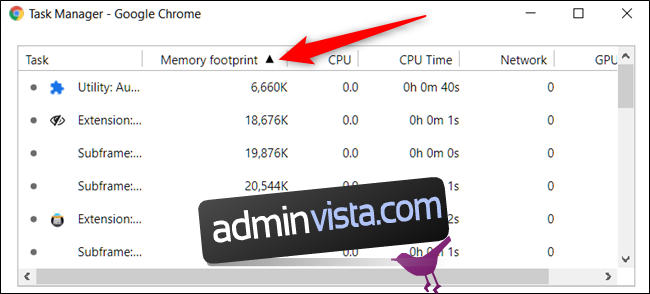
Ett tips: Genom att dubbelklicka på en flik, ett tillägg eller en underram i aktivitetshanteraren, navigeras du direkt till den fliken. Om du dubbelklickar på ett tillägg, tar Chrome dig till inställningssidan för det tillägget under chrome://extensions.